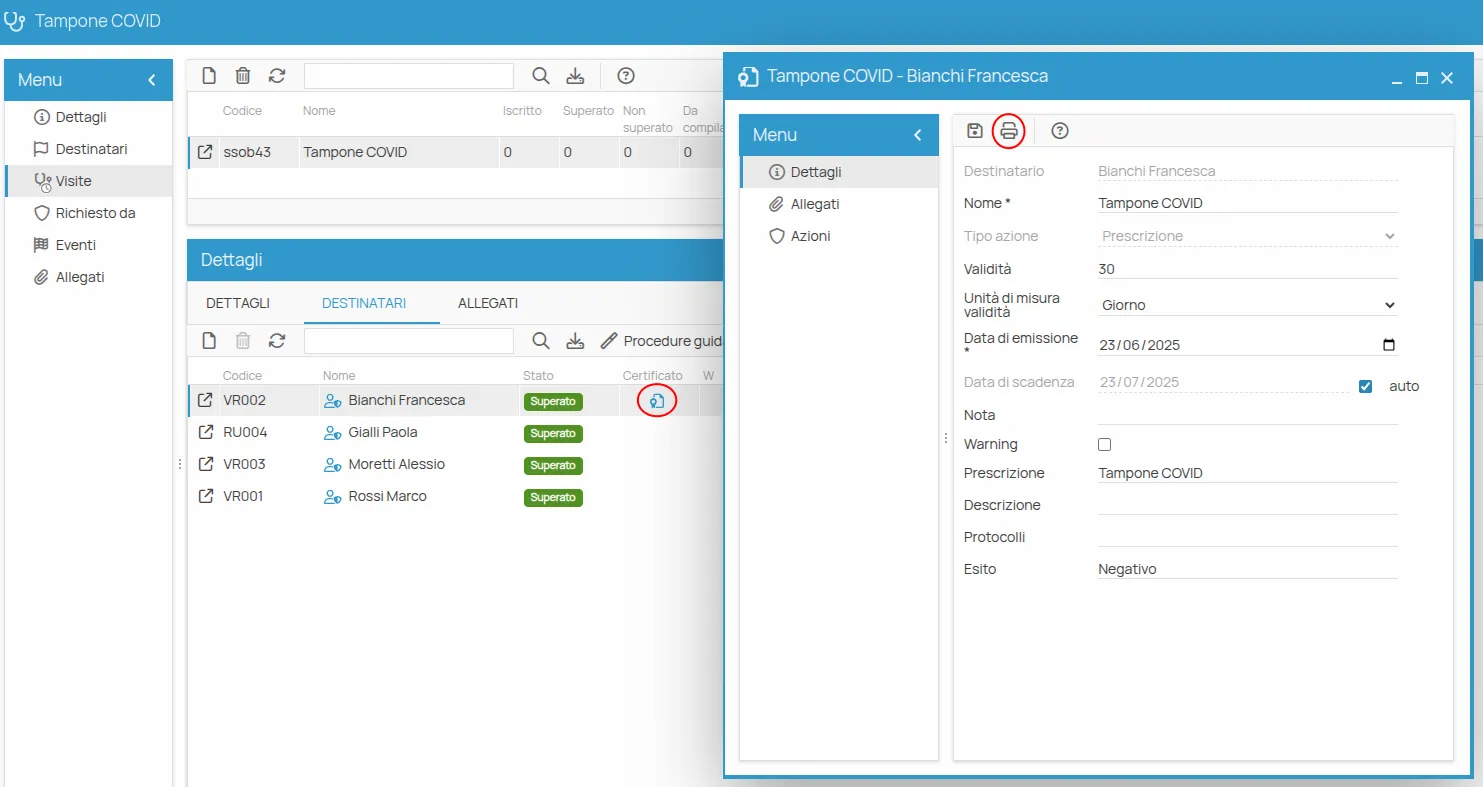Sorveglianza sanitaria
La sezione riguardante la sorveglianza sanitaria si trova all’interno dell’area dedicata alle azioni di prevenzione di ogni Sede di progetto.
Da Azioni, selezionare il menu Sorveglianza Sanitaria che è strutturato su 2 livelli:
-
Prescrizioni: definiscono il fabbisogno di sorveglianza sanitaria delle persone dell’azienda
-
Visite: stabiliscono la pianificazione delle date di esecuzione delle prescrizioni.
Nella sezione Sorveglianza Sanitaria inoltre si può:
-
Registrare un certificato esistente] (es. per visita progressa).
-
Pianificare una visita.
-
Registrare l’esito di una visita pianificata.
-
Produrre un certificato o caricarne uno esterno.
Aggiungere una nuova prescrizione
Sezione intitolata “Aggiungere una nuova prescrizione”È possibile inserire due tipologie di prescrizione:
- Nuovo: per creare una nuova prescrizione da zero
- Copia da: per duplicare una prescrizione esistente
Fare clic su Nuovo, compilare i campi richiesti e poi cliccare su Salva per confermare l’inserimento.
In alternativa, è disponibile il caricamento massivo tramite il pulsante Importa, posizionato nella toolbar.
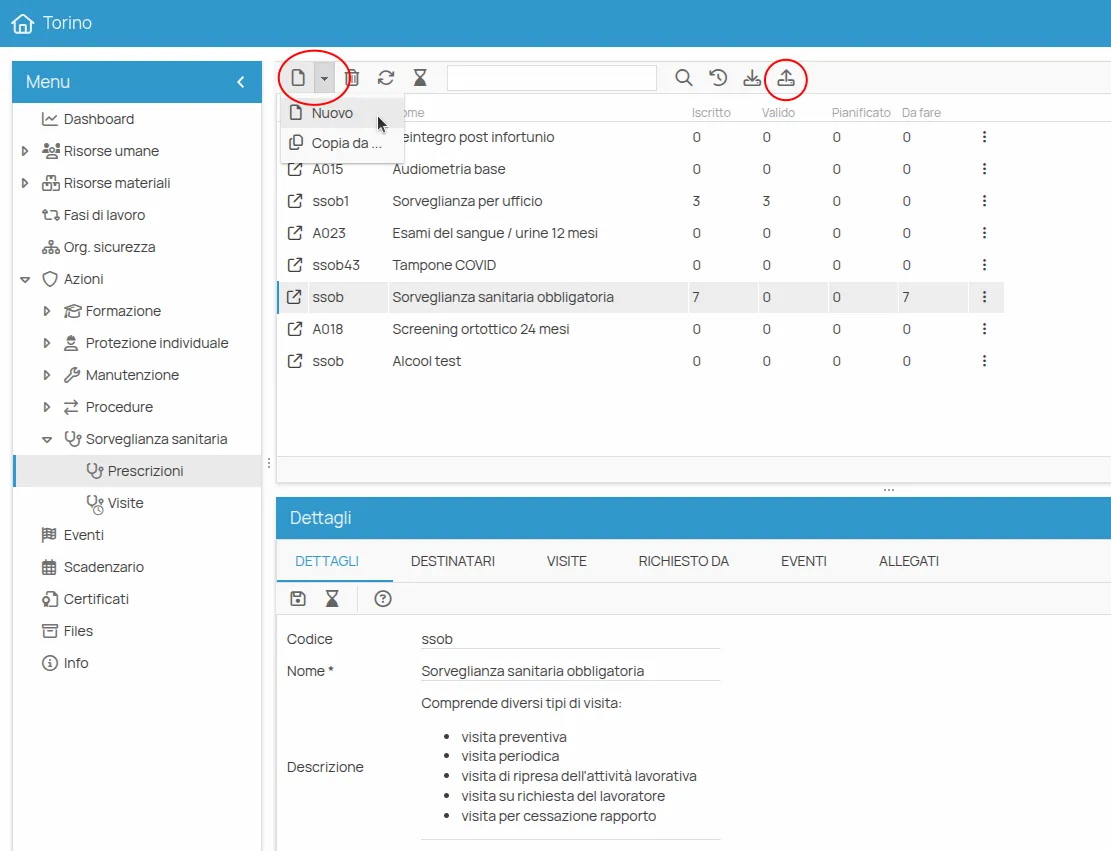
La nuova riga corrispondente alla prescrizione comprirà ora all’interno della finestra, con tutti gli indicatori a zero. (Nel caso in cui non si vedano variazioni è sufficiente fare clic su Aggiorna nella toolbar).
Con un doppio click sulla riga o sull’icona di “link” si accede alla scheda della prescrizione. Da qui è possibile visualizzare e gestire in dettaglio tutte le informazioni relative ala prescrizione, ai destinatari, alle date delle visite ed altro ancora.
Gestire una prescrizione
Sezione intitolata “Gestire una prescrizione”La gestione di una prescrizione è possibile sia dal “Tab dettagli” che dalla “Scheda dela prescrizione”.
-
I Dettagli raccolgono le informazioni pricipali della prescrizione:
-
Nome
-
Descrizione
-
Validità ossia l’intervallo di tempo che intercorre tra una certificazione e il suo rinnovo.
-
In scadenza ossia il numero di giorni prima della data di scadenza in cui quella specifica attività è considerata con stato “in scadenza”.
-
Indicazione di “Responsabile”, “Incaricato” e “Osservatore” dela prescrizione.
Con il pulsante ”+” si può scegliere tra Persone, Utenti della sede e Ruoli determinati in precedenza nell’Organigramma della sicurezza della sede. È possibile associare più soggetti di differenti categorie ad uno stesso incarico rispetto al corso. Questa associazione viene ereditata automaticamente nelle Edizioni pianificate successivamente per la stessa prescrizione.
-
In Destinatari si visualizzano le persone della sede iscritte alla prescrizione.
-
In Viste vengono visualizzate le visite della prescrizione selezionata.
-
In Richiesto da sono riportati tutti gli elementi i cui rischi verranno mitigati dall’esecuzione della visita della prescrizione.
-
In Allegati è possibile associare dei documenti:
-
aggiungendo il collegamento ad un file esistente su “Files”
-
caricando un nuovo file
Aggiungere destinatari ad una prescrizione
Sezione intitolata “Aggiungere destinatari ad una prescrizione”I destinatari sono le persone che necessitano di fruire della sorveglianza sanitaria in funzione dei rischi che corrono svolgendo il loro lavoro. Questi possono dipendere della mansione, dell’area, dalle attrezzature di lavoro o della fase di lavoro in cui sono coinvolte. Ogni lavoratore potrà essere iscritto ad una o più prescrizioni.
-
Click su Destinatari
-
Click su Nuovo
-
Selezionare i dipendenti per la prescrizione scelta (premere shift per selezione multipla) e click su salva.
-
Tutti i destinatari alla prescrizione verranno elencati come Destinatari e per ognuno verrà visualizzato uno Stato:
- “Nuovo” fino a che non verrà gestito
- “Valido” o “Scaduto” secondo le date riportate nei certificati di formazione evetualmente già registrati per il dipendente.
- “In scadenza” se la scadenza del certificato è prossima. Il numero di giorni che precedono la scadenza è quello impostato al campo “In scadenza” del corso.
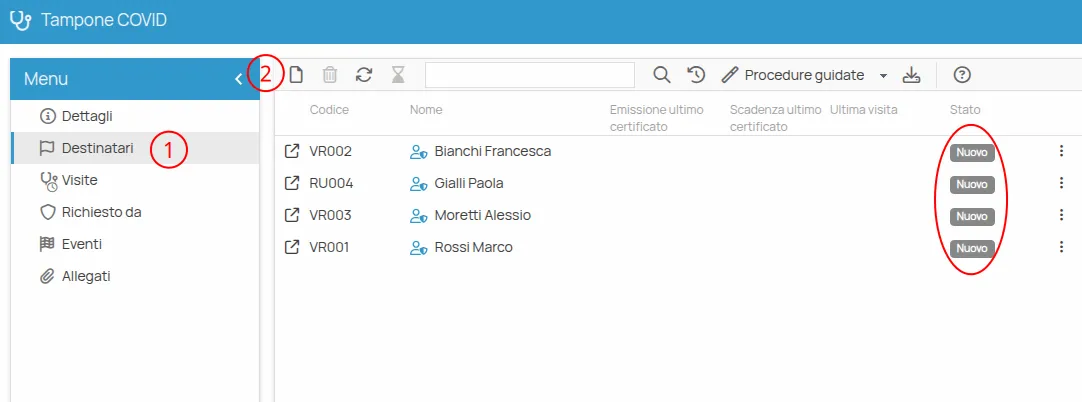
Associare le risorse
Sezione intitolata “Associare le risorse”Dalla voce di menù del corso “Richiesto da” si possono indicare quali risorse aziendali rendono necessaria la prescrizione. In questo modo, è possibile mantenere traccia del legame tra la prescrizione e le specifiche esigenze formative derivate da mansioni, attrezzature, ambienti di lavoro, ecc.
- Selezionare le risorse da associare tra:
- Mansione
- Ruolo
- Attrezzatura
- Ambiente
- Sostanza
- Fase di lavoro
- DPI
- Click su Avanti per selezionare dagli elementi censiti
- Selezionare le risorse e click su Conferma, poi su Fine
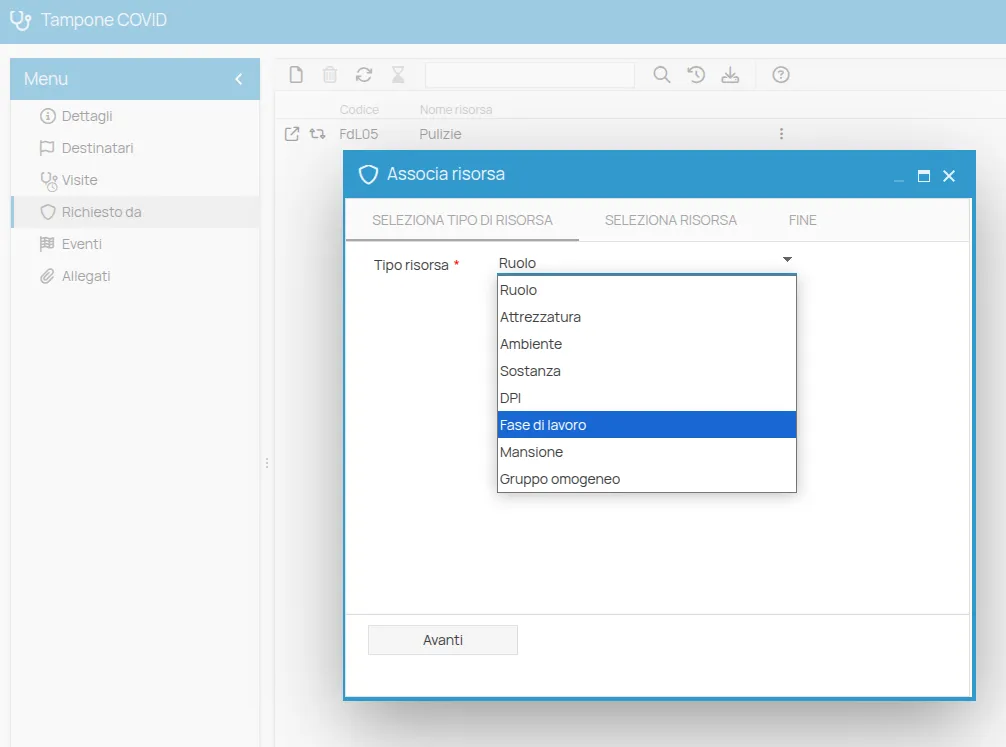
Pianificare una visita
Sezione intitolata “Pianificare una visita”Una volta associati i destinatari della prescrizione è possibile pianificare una nuova visita.
- Dal menu Visite fare clic su Nuovo
- Click su Seleziona per selezionare la prescrizione associata Si visualizzeranno tutte le prescrizioni disponibili per la sede. Se non si trova la prescrizione desiderata, è necessario crearla nella sezione “Prescrizioni”.
- Verificae la validità della prescrizione
- Compilare i campi ed identificare eventuali responsabili, incaricati, osservatori
- Click su Salva
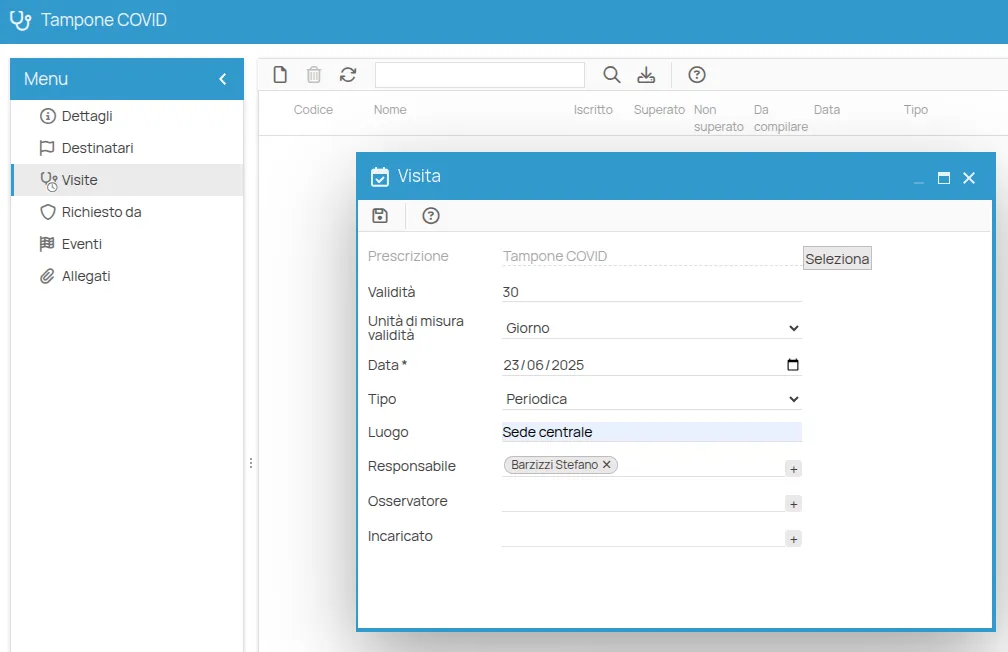
Iscrivere persone ad una visita
Sezione intitolata “Iscrivere persone ad una visita”- Selezionare la visita
- Click su Destinatari, poi su Nuovo. Verranno proposte solo le persone già iscritte alla prescrizione. Se non sono stati associati destinatari alla prescrizione, non saranno visualizzate persone disponibili per l’iscrizione alla visita.
- Selezionare le persone che si intende iscrivere all’edizione e fare click su Salva
Lo stato iniziale della visita sarà Da compilare.
Registrare l’esito della visita
Sezione intitolata “Registrare l’esito della visita”È possibile registrare l’esito di una visita in due modalità: singolarmente o in modalità massiva.
Modalità singola
Sezione intitolata “Modalità singola”- Aprire la scheda di dettaglio della visita facendo doppio clic sulla riga dell’iscritto.
- Compilare il form selezionando l’esito:
SuperatooNon superato. - Salvare.
Modalità massiva
Sezione intitolata “Modalità massiva”- Dalla toolbar della visita, cliccare su Procedure guidate, quindi selezionare Modifica massiva.
- Si apre l’elenco degli iscritti alla visita.
- Cliccare sul badge dello stato per modificarlo.
- (Facoltativo) Spuntare la casella “W” (warning) per evidenziare visivamente un record che richiede attenzione: verrà mostrata un’icona accanto alla riga corrispondente.
- Premere Conferma per salvare tutte le modifiche.
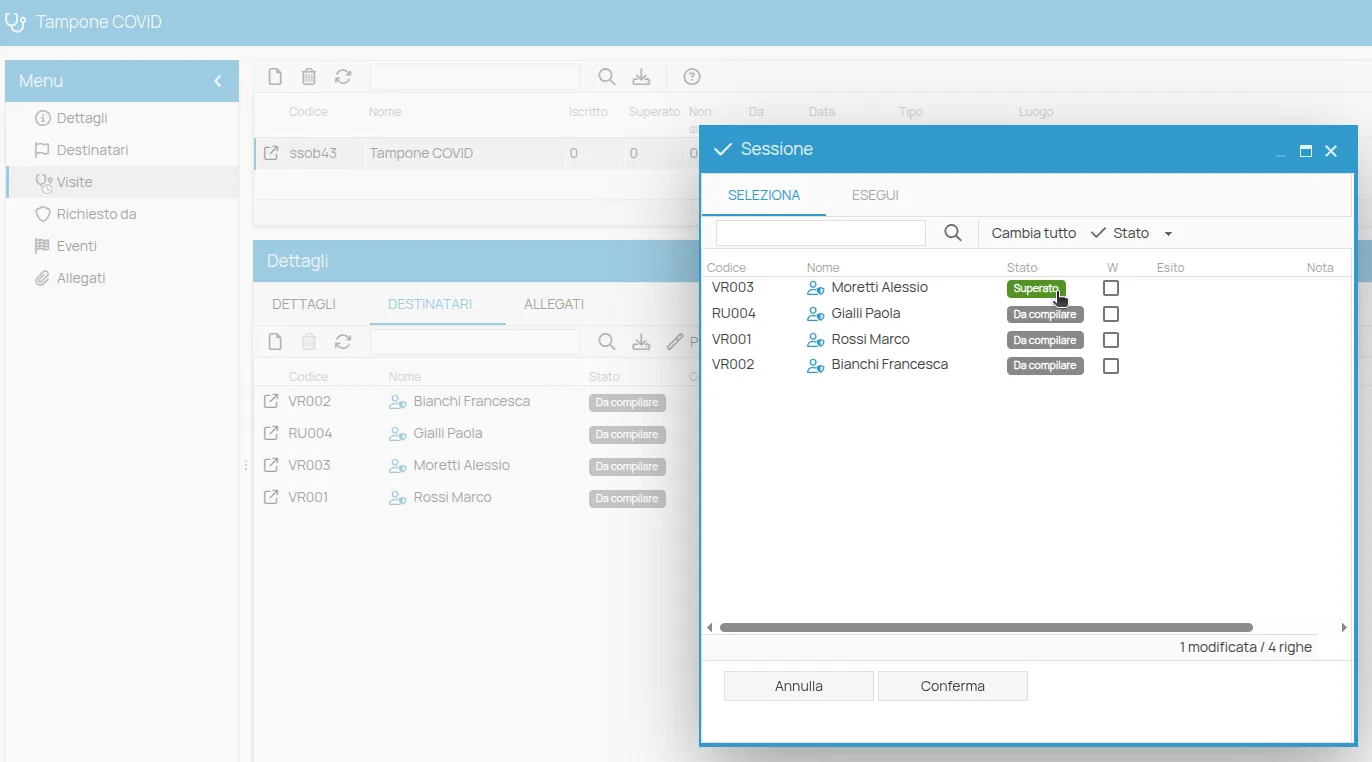
Produrre un certificato
Sezione intitolata “Produrre un certificato”Dopo aver registrato l’esito della visita con “superato”, è possibile emettere i certificati:
1. Procedura guidata per la creazione massiva
Sezione intitolata “1. Procedura guidata per la creazione massiva”- Click su Procedure guidate nella toolbar
- Selezionare Creazione massiva certificati
- Viene mostrato l’elenco degli iscritti alla visita con esito “Superato”
- Selezionare le persone per cui si vuole emettere il certificato
- Click su Conferma
2. Emissione puntuale da dettaglio iscrizione
Sezione intitolata “2. Emissione puntuale da dettaglio iscrizione”- Aprire il dettaglio della visita (doppio click sulla riga o click sull’icona )
- Controllare le date di inizio validità e fine validità
- Click sull’icona con la coccarda, in questo modo verrà emesso automaticamente un certificato per il destinatario
Una volta fatto ciò, il certificato è valido e visibile nello scadenzario.
Registrare un certificato (sorveglianza sanitaria pregressa)
Sezione intitolata “Registrare un certificato (sorveglianza sanitaria pregressa)”Se non si desidera pianificare una visita o se si vuole registrare una sorveglianza sanitaria pregressa è possibile registrare un certificato. Per questa opeerazione si può procedere dalla lista delle “Prescrizioni”, dal menù di sede.
- Click su Prescrizioni
- Selezionare la prescrizione desiderato
- Nella toolbar del tab “Destinatari” associare le persone da certificare
- Click su Procedure guidate > Creazione massiva dei certificati
- Selezionare i destinatari
- Compilare i dettagli del certificato e click su Conferma
- Click su Fine
Associare certificati di un addetto alle prescrizioni aziendali
Sezione intitolata “Associare certificati di un addetto alle prescrizioni aziendali”È possibile che un lavoratore possieda certificati validi rilasciati da terzi. È possibile equipararli a una sorveglianza sanitaria aziendale associando il certificato corrispondente.
Per associare:
- Menu Persone
- Selezionare il lavoratore e aprire la sua scheda
- Dal menu Certificati, click su Nuovo e compilare i dati
- Selezionare il certificato appena creato
- Nel tab Azioni, click su Nuovo
- Selezionare la prescrizione aziendale di riferimento e click su Salva
La data di scadenza viene ereditata automaticamente. Per modificarla:
- Fare doppio click sulla riga
- Togliere il flag “Eredita data scadenza dal certificato”
- Inserire la nuova data e Salvare
Gestire un certificato
Sezione intitolata “Gestire un certificato”Nella colonna Certificato del tab “Destinatari”, è ora visibile l’icona del certificato che consente l’accesso alla scheda del certificato, dalla quale è possibile:
-
Stampare
-
Scaricare
-
Allegare dei files.
-
Fare click per aprire la scheda del certificato.
-
Qui sono riportate tutte le informazioni relative alla visita e al risultato, oltre alle note e ad informazioni facoltative compilabili. Le date editabili sono relative ad emissione e scadenza del certficato.
-
Per esportare il documento fare click sull’icona Stampa
-
Click su ”…” per accedere all’elenco dei modelli disponibili.
-
Selezionare il template desiderato dall’elenco e fare click su salva, quindi su avanti per accedere all’anteprima del documento.
-
Click sull’icona “Stampa” per la stampante locale, oppure click su “Avanti” per esportare o archiviare in “Files”.